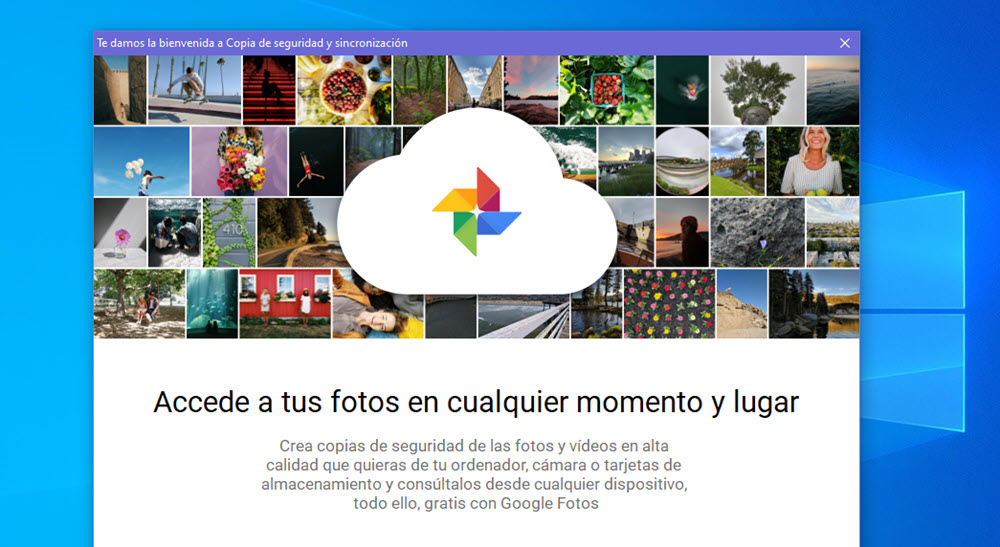
Google Fotos se ha convertido en una de las soluciones preferidas para guardar y organizar nuestras fotografías y vídeos. No solo permite crear una copia de seguridad automática desde el móvil, sino que también podemos realizarla desde el PC.
Puedes subir todas tus fotografías del PC a Google Fotos con un simple clic o configurar para que el proceso se realice automáticamente. Te mostramos cómo realizar este proceso.
Usando la aplicación de escritorio de Google
Si tienes muchas fotografías en tu PC o quieres realizar una copia de seguridad de tu cámara o cualquier dispositivo externo, puedes comenzar este proceso utilizando la app de escritorio de Copia de seguridad y sincronización.
Solo tienes que descargarla, instalarla en tu PC y seguir unos pocos pasos. Una vez que te logueas con tu cuenta de Google te pedirá que elijas qué tipo de copia de seguridad deseas realizar. En este caso, elegimos la primer opción:
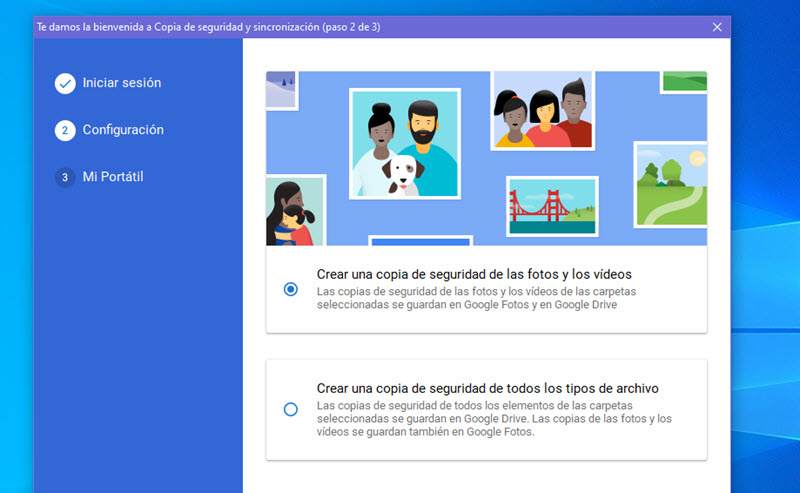
Y como último paso solo tienes que configurar algunas opciones para la subida de las fotografías y vídeos:
- Elige las carpetas del PC de las que deseas crear una copia de seguridad. Pueden ser las carpetas predeterminadas o puedes elegir una específica para almacenar todas tus fotografías.
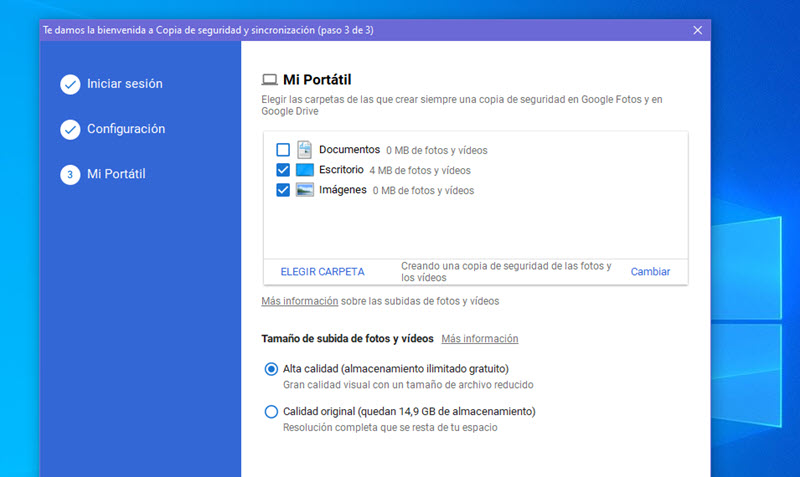
- ¿Qué tipo de subida vas a realizar? Recuerda que las fotografías en calidad original consumen espacio en Google Fotos. Así que si tienes una cuenta gratuita quizás desees optar por “Alta calidad”.
Una vez que configuras estos detalles, la aplicación comenzará a sincronizar todas las fotografías y vídeos de la carpeta. Y cada vez que añades nuevo contenido a la carpeta se sincronizará automáticamente en segundo plano.
Para ver si funciona la sincronización solo tienes que elegir el icono de nube en la barra de Windows con el botón derecho y verás una ventana como esta:
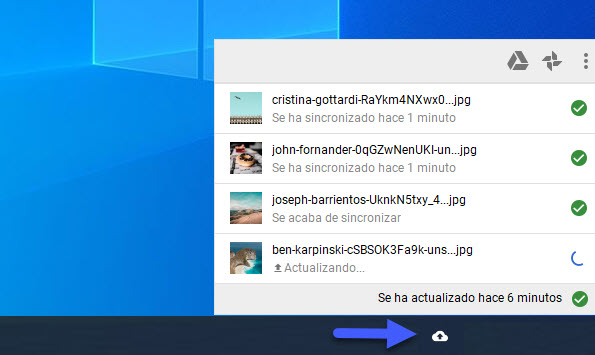
Algunos detalles a tener en cuenta del proceso de sincronización:
- Las fotografías sincronizadas que elimines en el equipo no se eliminarán de tu cuenta de Google Fotos
- Puedes configurar el ancho de banda que puede utilizar la aplicación para que no cree inconvenientes con el resto de tus actividades online
- Y puedes detener la sincronización en cualquier momento y activarla cuando desees.
Subir fotografías desde el navegador web
Si no quieres descargar ni instalar nada en tu equipo, puedes simplemente subir tus fotografías desde el navegador web. Esta puede ser una opción práctica si solo quieres subir un álbum de fotografías y no te interesa sincronizar contenido en el futuro.
Para que resulta más simple este proceso agrupa todas las fotografías en una sola carpeta en Windows. Luego abres tu cuenta de Google Fotos y “arrastras y sueltas” la carpeta y automáticamente comenzará la subida.
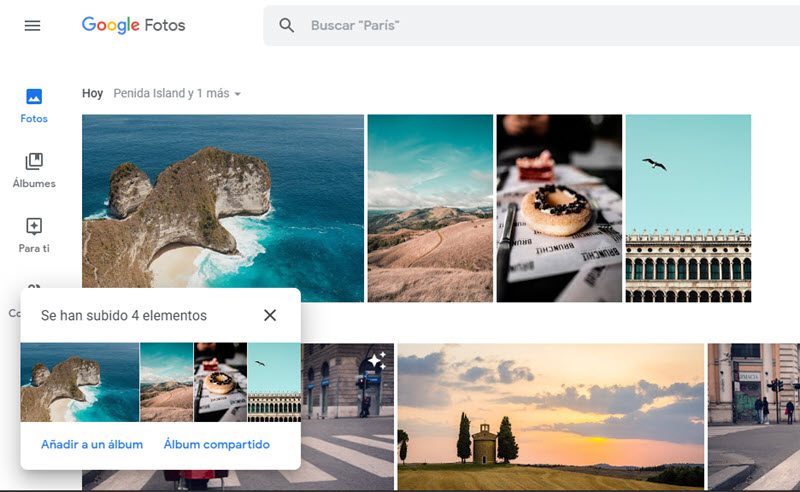
Una vez que termina el proceso puedes organizarlas en Google Fotos en álbumes o compartirlas. No te preocupes si hay fotografías de tu carpeta que ya has subido a Google Fotos, ya que las detecta y las ignora al momento de subirlas.
Y si se produce algún error o encuentra algún archivo no soportado lo dirá al finalizar el proceso, indicando qué contenido no se ha subido a tu cuenta de Google.
Tipos de archivos compatibles
Hay algunos detalles a tener en cuenta al momento de realizar un backup de nuestras fotografías y vídeos en Google Fotos. Por ejemplo, el tamaño y tipo de archivos soportados.
- Fotografías: PNG, JPG, WEBP, y solo los tipos de archivos RAW que se listan en el Centro de Ayuda de Google, que no pasen los 150 MP o pesen más de 200 MB cada uno.
- Vídeos: soporta todos los formatos populares que no tengan más de 10 GB.
El proceso de sincronizar contenido en Google Fotos es simple, puedes personalizarlo según tus necesidades y detenerlo en cualquier momento.






